Tabl cynnwys
Gall profi Sgrin Las Marwolaeth (BSOD) fod yn rhwystredig iawn, yn enwedig os nad oes gennych chi wybodaeth dechnegol uchel. Mae gwall BSOD fel arfer yn golygu bod angen i chi wirio nifer o bosibiliadau pam rydych chi'n profi'r broblem.
Cod Stop: Gall gwall “Memory_Management” fod yn un o'r ymadroddion cyffredin a welwch gyda BSOD. Heddiw, byddwn yn edrych ar sut i drwsio Windows Memory Management BSOD.
Wrth brofi unrhyw wall cyfrifiadurol, mae'n hanfodol ynysu ffynhonnell y mater i ddechrau, a bydd hyn yn eich helpu i ddeall yn well beth i'w drwsio ac ymhle i ddechrau.
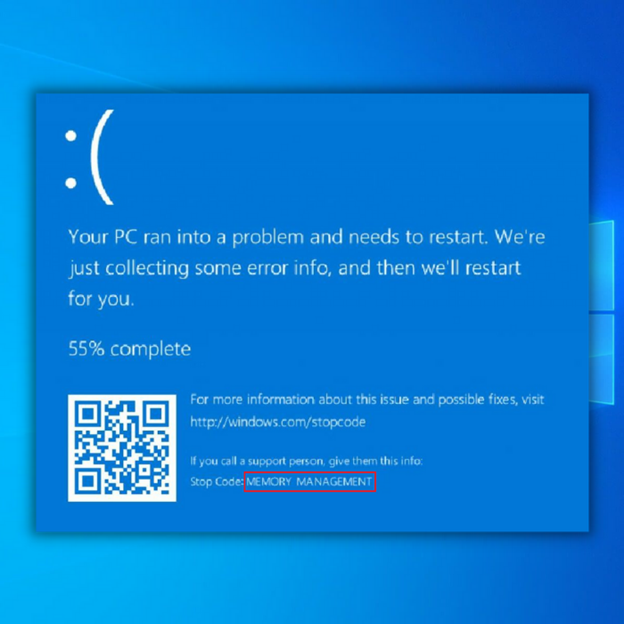
Beth yw Gwall Rheoli Cof?
Mae rheoli cof yn Windows yn hollbwysig er mwyn sicrhau bod eich OS yn gweithio'n dda. O'r enw ei hun, mae rheoli cof yn rheoli cof eich system. Mae cof cyfrifiadurol yn storio'r holl wybodaeth sydd ei hangen gan ddefnyddio cylchedau integredig. Gellir storio'r data dros dro o fewn y Cof Mynediad Ar Hap (RAM) neu'n barhaol yn y Cof Darllen yn Unig (ROM).
Os bydd gwall rheoli cof, bydd eich system yn dechrau dangos sgrin las marwolaeth yn rheolaidd. Fel y mae'r enw'n awgrymu, mae gwall BSOD Rheoli Cof yn cynnwys cof y cyfrifiadur. Weithiau, efallai y byddwch chi'n gweld rhywfaint o neges gwall rheoli cof. Fodd bynnag, y rhan fwyaf o'r amser, byddwch yn profi gwall BSOD.
- Gweler Hefyd : Sut i Alluogi Bwrdd Gwaith Anghysbell yn Windows 10
Yn ôl Microsoft,mae yna sawl rheswm pam y gallech chi brofi gwall sgrin las marwolaeth Rheoli Cof. Diolch byth, nid yw'r gwall hwn yn angheuol. Gan ddefnyddio camau datrys problemau syml, gallwch drwsio'r gwall system hwn.
Gallwch ddefnyddio camau datrys problemau â llaw i ddileu'r neges gwall BSOD. Gallwch hefyd ddefnyddio offer trydydd parti i ddatrys y broblem. Ymhlith y rhesymau cyffredin pam y gallai fod gennych y gwall mae:
- Gwrthdaro caledwedd neu feddalwedd newydd
- Haint firws
- Gyrrwr fideo diffygiol
- Cof diffygiol
- Gwallau disg
- Methiant caledwedd
- Ffeiliau system llygredig
Sut i Drwsio Cod Stopio Rheoli Cof BSOD
Dull 1 – Rhedeg Eich Windows 10 Gan Ddefnyddio Modd Diogel
Mae angen i chi lansio Windows 10 yn y modd diogel. Bydd hyn yn eich galluogi i wirio a ydych yn dal i gael y gwall BSOD Rheoli Cof. Bydd modd diogel yn cau unrhyw brosesau neu raglenni nad oes eu hangen ar eich cyfrifiadur.
Os yw'r gwall rheoli cof yn diflannu ar ei ben ei hun, mae'n golygu mai gwall yw hwn. Fodd bynnag, os yw'r broblem yn dal i ddigwydd, fel arfer mae'n golygu bod gennych galedwedd diffygiol. I gychwyn eich system yn y modd diogel, edrychwch ar y camau hyn:
- Cychwynnwch y Cyfrifiadur i'r Modd Diogel trwy glicio ar yr eicon "Windows " ar gornel chwith isaf y bwrdd gwaith. Daliwch yr allwedd “Shift ” i lawr ar eich bysellfwrdd a chliciwch “Power ,” ac yn olaf, cliciwch ar “Ailgychwyn .”

- Eich cyfrifiadurbydd nawr yn cychwyn yn y modd Datrys Problemau. Cliciwch ar y “Dewisiadau Uwch .”
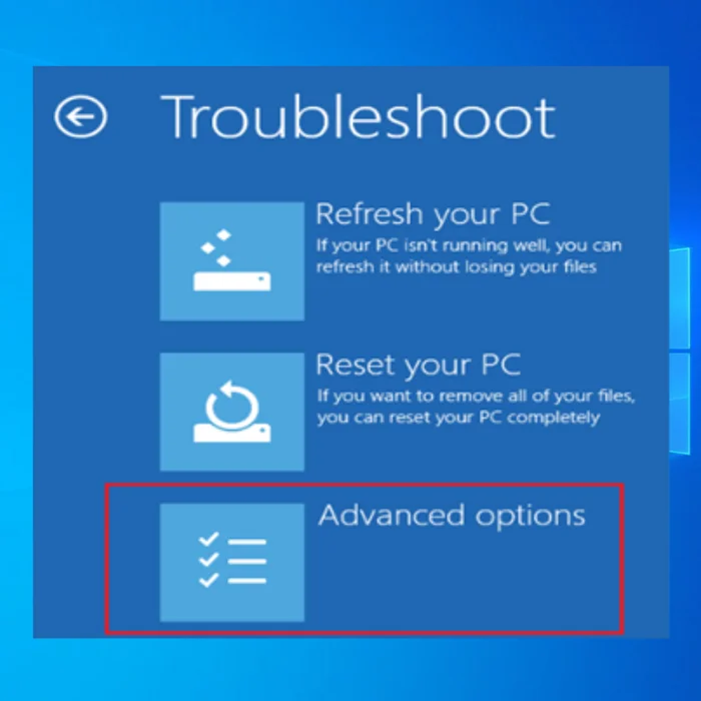 >
>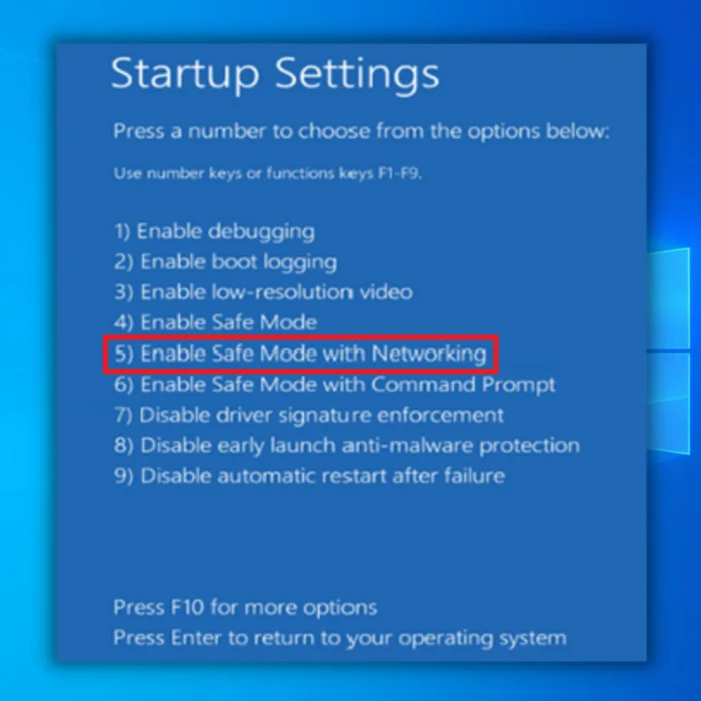
Dull 2 – Rhedeg Offeryn Diagnostig Cof Windows
Gallwch ddefnyddio Offeryn Diagnostig Cof Windows i helpu yn y sefyllfa hon. Bydd yn caniatáu i chi brofi eich SDRAM ac adrodd am unrhyw broblemau.
I ddefnyddio Offeryn Diagnostig Cof Windows, rhaid i chi osod eich cyfrifiadur yn y Modd Diogel. Mae defnyddio'ch cyfrifiadur personol mewn modd diogel yn atal y posibilrwydd o BSOD. Dilynwch y camau uchod i symud eich PC i'r modd diogel.
- Pwyswch y bysellau “Windows ” + “R ” ar eich bysellfwrdd.
- Teipiwch “mdsched ” a gwasgwch Enter . (Ffordd arall i agor hwn yw teipio teclyn diagnostig windows).
- Dewiswch yr opsiwn i ailgychwyn a gwirio am unrhyw broblemau SDRAM.
- Ar ôl i chi ailgychwyn , fe gewch chi adroddiad sy'n rhoi gwybod i chi os oes gennych chi broblem cof.
- Os ydych chi'n dod o hyd i unrhyw broblemau cof, bydd angen i chi amnewid eich RAM neu anfon eich PC yn ôl at y gwneuthurwr os yw dan warant .
Dull 3 – Rhedeg Sganiwr SFC
I ganfod unrhyw broblemau eraill yn eich system, gallwch ddefnyddio SFC Scanner. Caniatáu i'r offeryn Microsoft hwn redeg yn eich system a gweld am faterion rheoli cof posibl. Mae sgan SFC yn galluogi defnyddwyr i gwblhau sgan system a bydd yn eich galluogi i wneud diagnosis o'ch cyfrifiadur personol. Dim ond wrth ddefnyddio Safe y dylid defnyddio'r dull hwnModd.
- Agorwch yr anogwr gorchymyn. Daliwch y bysell "ffenestri " i lawr a gwasgwch "R ," a theipiwch "cmd " yn y llinell orchymyn rhedeg. Daliwch y bysellau "ctrl a shifft " gyda'i gilydd a gwasgwch "enter ." Cliciwch "OK " ar y ffenestr nesaf i roi caniatâd gweinyddwr.
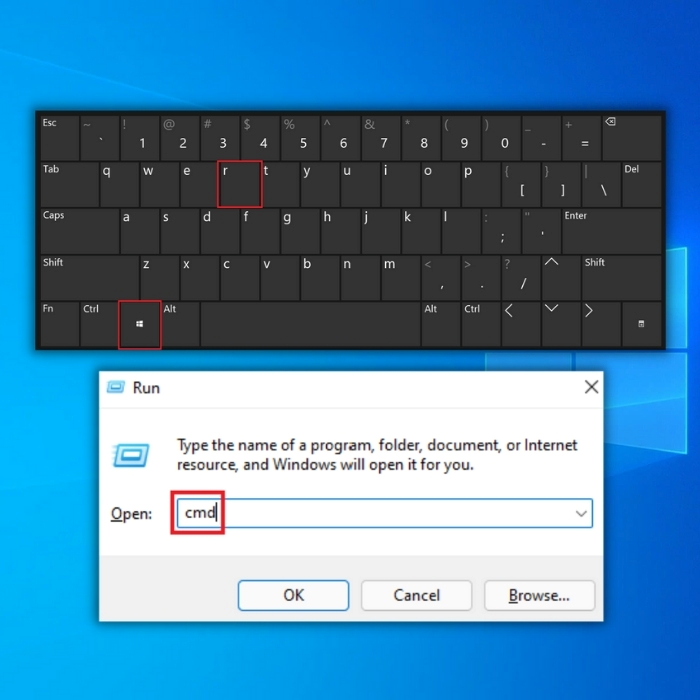 >
> - Teipiwch "sfc /scannow " yn yr anogwr gorchymyn ffenestr a mynd i mewn. Arhoswch i'r SFC gwblhau'r sgan ac ailddechrau'r cyfrifiadur.
- Unwaith y bydd y sgan wedi'i gwblhau, caewch y ffenestr gorchymyn anog ac ailgychwynwch eich cyfrifiadur. Unwaith y bydd eich cyfrifiadur yn ôl ymlaen, gwiriwch a yw'r mater wedi'i ddatrys yn barod.
Sylwer: Cofiwch wneud y sgan hwn o leiaf dwy neu dair gwaith i sicrhau bod y sganiwr yn mynd trwy ardaloedd eich PC.<1
Dull 4 – Gwiriwch Am Unrhyw Faterion Meddalwedd
Gwnewch yn siŵr eich bod yn gwirio unrhyw broblemau meddalwedd posibl a allai fod yn achosi gwallau rheoli cof. Er enghraifft, gallwch geisio dadwneud unrhyw ddiweddariad meddalwedd neu osodiadau rydych chi wedi'u gwneud i weld a yw'n trwsio'r gwall.
Windows 10 mae angen sawl diweddariad o bryd i'w gilydd. O ganlyniad, efallai y cewch ddwsinau o ffeiliau dros dro, llwgr neu sothach a allai effeithio ar eich system gyfan.
I drwsio'r gwall rheoli cof, gallwch geisio analluogi ac ail-alluogi'r meddalwedd diweddar rydych wedi'i osod. Gallwch hefyd ailfformatio eich Windows 10 yn llwyr.
Dull 5 – Diweddaru Eich Cerdyn GraffegGyrwyr
Rheswm cyffredin arall y gallech fod yn profi gwallau BSOD rheoli cof yw pan fydd gyrrwr eich cerdyn graffeg wedi dyddio. Gan fod cof gan eich cerdyn graffeg hefyd, gall weithiau achosi problemau gyda'ch rheolaeth cof os nad ydych chi'n defnyddio'r fersiwn ddiweddaraf; lawrlwythwch a gosodwch yr un diweddaraf.
Mae'r gyrwyr sydd eu hangen arnoch yn dibynnu ar ba fath o gerdyn graffeg rydych chi'n ei ddefnyddio. Gall Windows 10 ddweud wrthych beth sydd gennych ar hyn o bryd yn eich system. Ewch i wefan gwneuthurwr eich cerdyn graffeg a lawrlwythwch y fersiynau diweddaraf.
Os oes gennych y gyrwyr diweddaraf, gallwch geisio dadosod ac ailosod. Weithiau, efallai eich bod wedi bod yn defnyddio gyrrwr sydd wedi torri neu'n llwgr nad yw'n cael ei ganfod.
I ddiweddaru eich gyrwyr arddangos â llaw, dilynwch y camau hyn:
- Pwyswch y “Windows
” a “R ” i ddod â'r gorchymyn rhedeg llinell i fyny. Teipiwch "devmgmt.msc " a gwasgwch "enter " i ddod â'r Rheolwr Dyfais i fyny.
- Yn y Rheolwr Dyfais , cliciwch “Display Adapters ” a de-gliciwch ar eich cerdyn graffeg. Dewiswch "Diweddaru Gyrrwr, " cliciwch "Chwilio'n Awtomatig am Yrwyr ," ac aros i'r lawrlwythiad gwblhau a rhedeg y gosodiad.
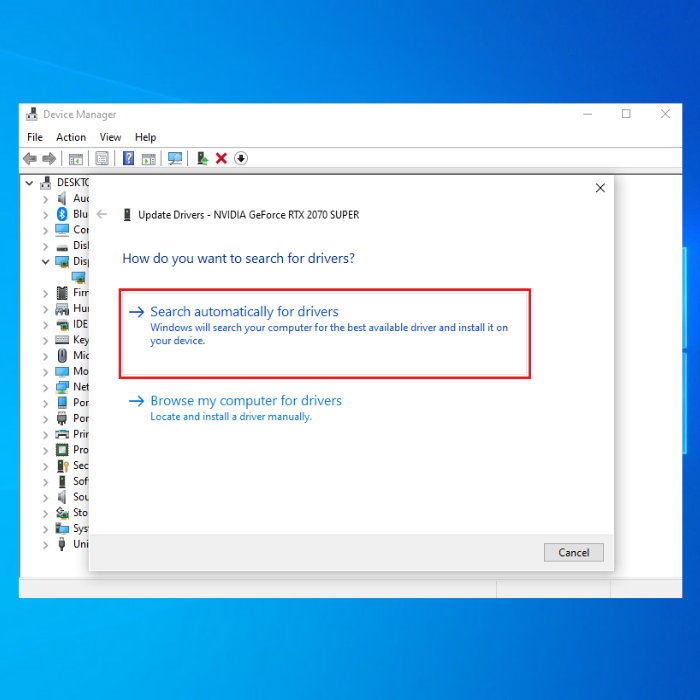
- Ar ôl i'r gyrrwr gael ei osod yn llwyddiannus, ailgychwynnwch eich cyfrifiadur a gwiriwch a yw'r broblem wedi'i datrys.
Dull 6 – Glanhau Ffeiliau a Ffolderi Dros Dro
Pryd bynnag tibori'r rhyngrwyd ar eich cyfrifiadur, byddwch yn cronni ffeiliau diangen. Gall faint o gof sydd gennych chi effeithio ar berfformiad cyffredinol eich PC, a gall glanhau'ch ffeiliau a'ch ffolderi dros dro wella'r defnydd o'r cof yn sylweddol.
- Cliciwch y “Botwm Cychwyn ,” teipiwch “Glanhau Disg ,” a lansiwch yr offeryn.
- Nesaf, dewiswch y ddisg yr ydych am ei lanhau. Bydd yr offeryn adeiledig yn dweud wrthych faint o le y gallwch ei ryddhau.
- Dewiswch "Glanhau ffeiliau system ." Y ffordd hawsaf o ddileu eich ffeiliau a'ch ffolderi dros dro yw defnyddio Glanhau Disg.
- Glanhewch ffeiliau dros dro ac yna ceisiwch ysgrifennu data ar y ddyfais storio broblemus eto.
Meddyliau Terfynol
Gallwch ystyried uwchraddio caledwedd eich cyfrifiadur os nad yw'r dulliau uchod yn gweithio. Weithiau wrth ddefnyddio meddalwedd uwch, efallai y bydd angen i chi hefyd ddiweddaru eich caledwedd.
Offeryn Atgyweirio Awtomatig Windows Gwybodaeth System
Gwybodaeth System - Mae eich peiriant yn rhedeg Windows 8.1 ar hyn o bryd
- Mae Fortect yn gydnaws â'ch system weithredu .
Argymhellir: I atgyweirio Gwallau Windows, defnyddiwch y pecyn meddalwedd hwn; Atgyweirio System Fortect. Mae'r teclyn atgyweirio hwn wedi'i brofi i nodi a thrwsio'r gwallau hyn a phroblemau Windows eraill gydag effeithlonrwydd uchel iawn.
Lawrlwythwch Nawr Fortect Atgyweirio System
- 100% yn ddiogel fel y cadarnhawyd gan Norton.
- Eich system yn uniga chaledwedd yn cael eu gwerthuso.
Cwestiynau a Ofynnir yn Aml
Beth yw gwall rheoli cof cod stopio?
Mae gwall rheoli cof cod stopio yn fath o wall sgrin las sy'n digwydd mewn a System weithredu Microsoft Windows pan fydd y system yn canfod problem gyda dyraniad cof. Mae'r gwall hwn fel arfer yn nodi bod y system wedi ceisio cael mynediad at leoliad cof nad yw'n cael ei gyrchu neu nad yw'r cof a neilltuwyd ar gyfer tasg yn ddigonol i gwblhau'r dasg. Gall hyn gael ei achosi gan ddiffyg caledwedd, bygiau meddalwedd, neu hyd yn oed problemau gyda'r system weithredu sylfaenol. Pan fydd y gwall hwn yn digwydd, bydd y system fel arfer yn stopio gweithredu, gan ddangos sgrin las gyda chod stop a neges gwall, ac efallai y bydd angen ailgychwyn i ddechrau gweithio eto.
A ellir achosi gwall rheoli cof cod stopio gan firws neu faleiswedd?
Ie, gall gwall rheoli cof cod stopio gael ei achosi gan firws neu faleiswedd. Gall meddalwedd maleisus ymyrryd â gweithrediad priodol y system weithredu, gan arwain at wallau dyrannu cof. Gall meddalwedd maleisus sy'n heintio'r system achosi gollyngiadau cof a defnyddio llawer o gof, gan arwain at atal gwallau rheoli cof cod. Mae'n bwysig nodi nad firysau a malware yw'r unig achosion o wallau rheoli cof cod stopio, gallant hefyd gael eu hachosi gan ffactorau eraill megis problemau caledwedd,bygiau meddalwedd, a hyd yn oed problemau gyda'r system weithredu sylfaenol. Fe'ch cynghorir bob amser i gadw'ch system weithredu a'ch meddalwedd gwrthfeirws yn gyfredol er mwyn lleihau'r risg o haint a lleihau'r risg o wallau rheoli cof cod stopio.
Sut ydw i'n trwsio stopgod rheoli cof?
I drwsio gwall rheoli cof cod stopio, gallwch roi cynnig ar y camau canlynol:
Gwiriwch am broblemau caledwedd drwy redeg prawf diagnostig ar eich cof (RAM) a'ch gyriant caled.
Diweddaru gyrwyr eich dyfais a'ch system weithredu.
Rhedwch sgan system lawn ar gyfer firysau a malware.
Gwiriwch am fygiau meddalwedd a gwrthdaro.
Dadosod rhaglenni neu feddalwedd sydd wedi'u gosod yn ddiweddar.
1>Cyflawnwch adferiad system i bwynt cyn i'r gwall ddigwydd.
Ystyriwch ailosod y system weithredu os bydd y broblem yn parhau Mae'n bwysig nodi y gall yr ateb penodol i wall cod stop rheoli cof amrywio yn dibynnu ar yr achos. Efallai na fydd rhai o’r camau hyn yn effeithiol, ac os bydd y broblem yn parhau, mae’n well ceisio cymorth proffesiynol.

